การตั้งค่านี้สามารถเข้าถึงได้โดยเจ้าของและผู้จัดการเท่านั้น!
คุณสามารถเข้าถึงการตั้งค่านี้ได้จากเมนูการนำทาง การตั้งค่า ภายใต้รายการเมนูย่อย การตั้งค่าพื้นที่ทำงาน หมายเหตุปิดท้าย
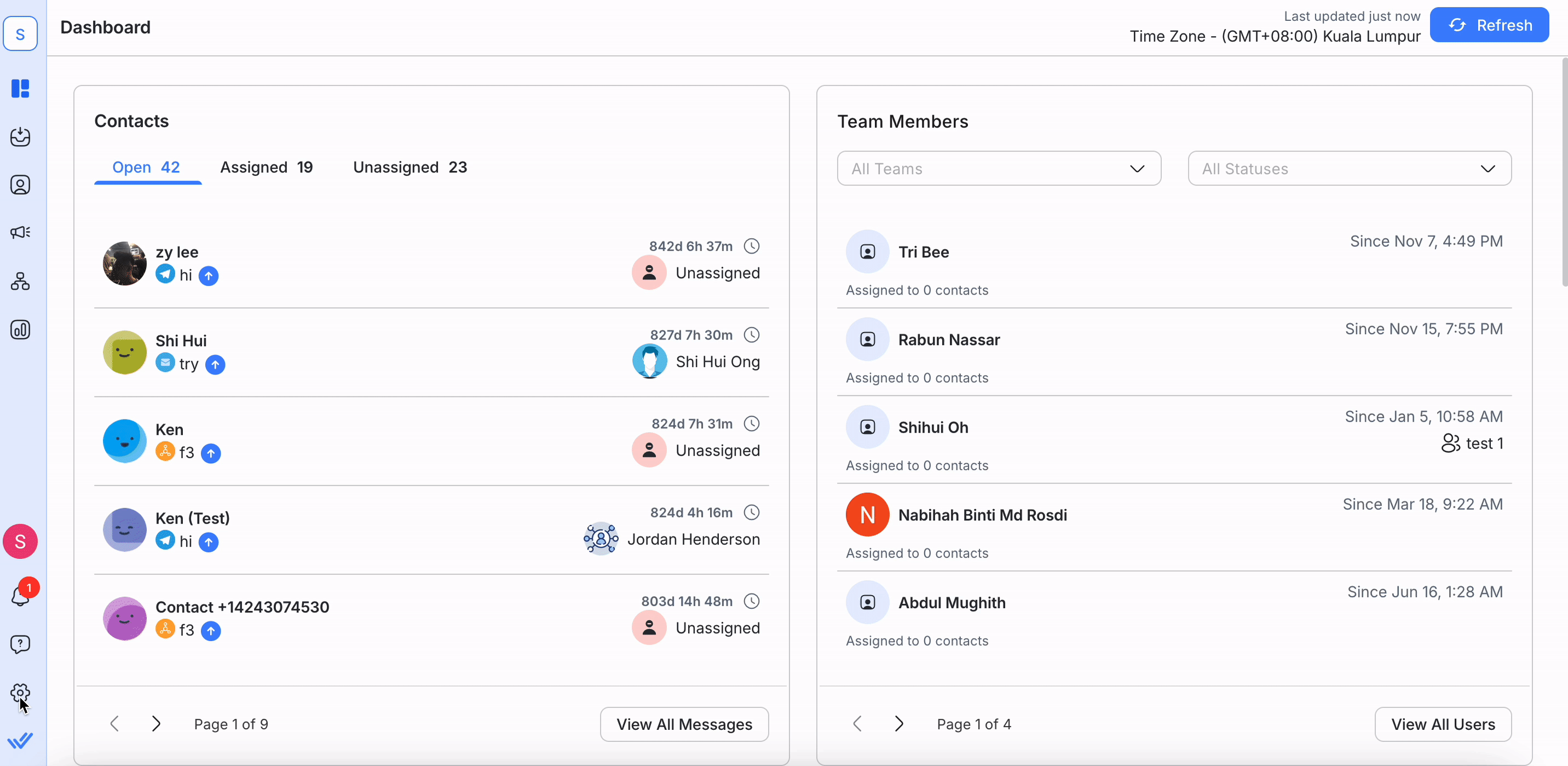
บันทึกการปิดท้ายเป็นบทสรุปการสนทนาที่อาจเป็นประโยชน์สำหรับผู้จัดการในการทำความเข้าใจบทสนทนาระหว่างผู้ติดต่อและแพลตฟอร์มได้ดียิ่งขึ้นโดยไม่จำเป็นต้องผ่านรายละเอียด
บันทึกปิดท้ายประกอบด้วยสองส่วน คือ หมวดการสนทนาและสรุป ผู้ใช้สามารถเลือกหมวดหมู่จากดรอปดาวน์ และสามารถกำหนดค่าหมวดหมู่เหล่านี้ได้ในการตั้งค่านี้
บทสรุปเป็นข้อความอินพุตฟรีให้ผู้ใช้สรุปบทสนทนาเพื่อให้ผู้จัดการมีบริบทเพิ่มเติม
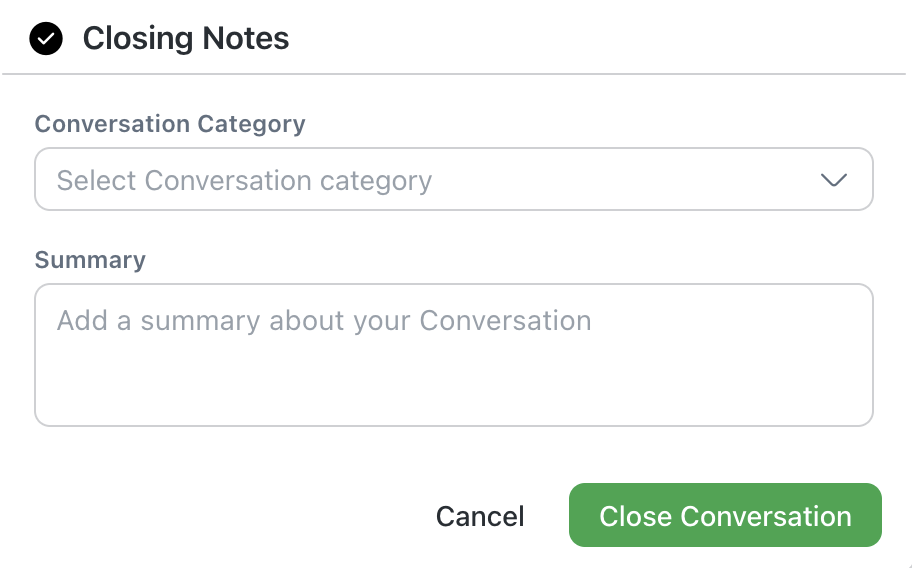
มีหลายตัวเลือกในการกำหนดค่าการตั้งค่านี้ ขึ้นอยู่กับความต้องการขององค์กร
กล่องโต้ตอบบันทึกปิดท้ายเป็นทางเลือก & การสรุปเป็นทางเลือก
ผู้ใช้สามารถเลือกที่จะปิดการสนทนาโดยมีหรือไม่มีบันทึกปิดการสนทนา
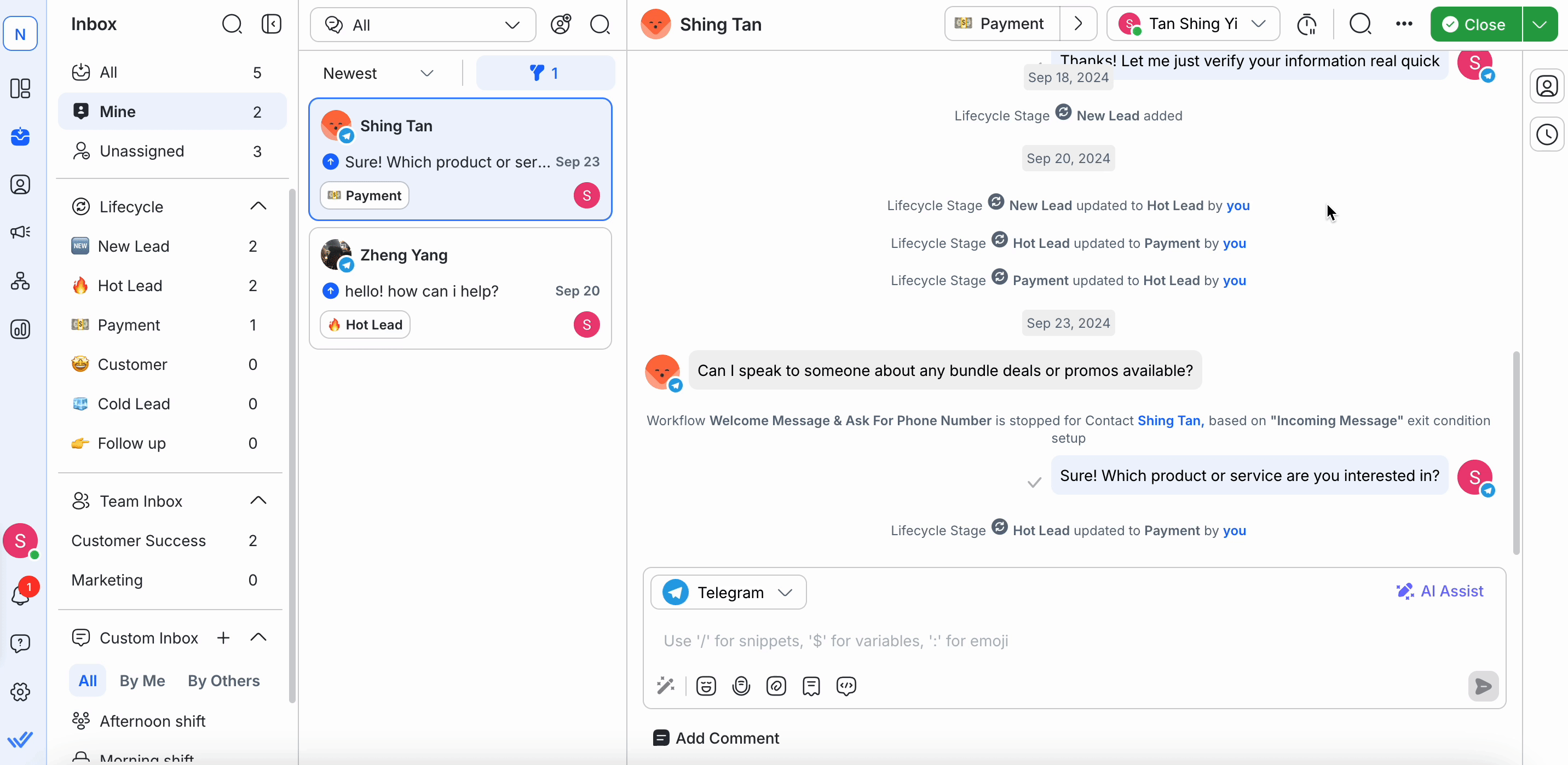
หมายเหตุปิดท้ายบทสนทนาเป็นสิ่งจำเป็น & การสรุปเป็นทางเลือก
ผู้ใช้จำเป็นต้องปิดท้ายการสนทนาแต่ละครั้งด้วยบันทึกปิดท้าย พวกเขาจะต้องเลือกหมวดหมู่การสนทนา อย่างไรก็ตาม การสรุปนั้นเป็นทางเลือก
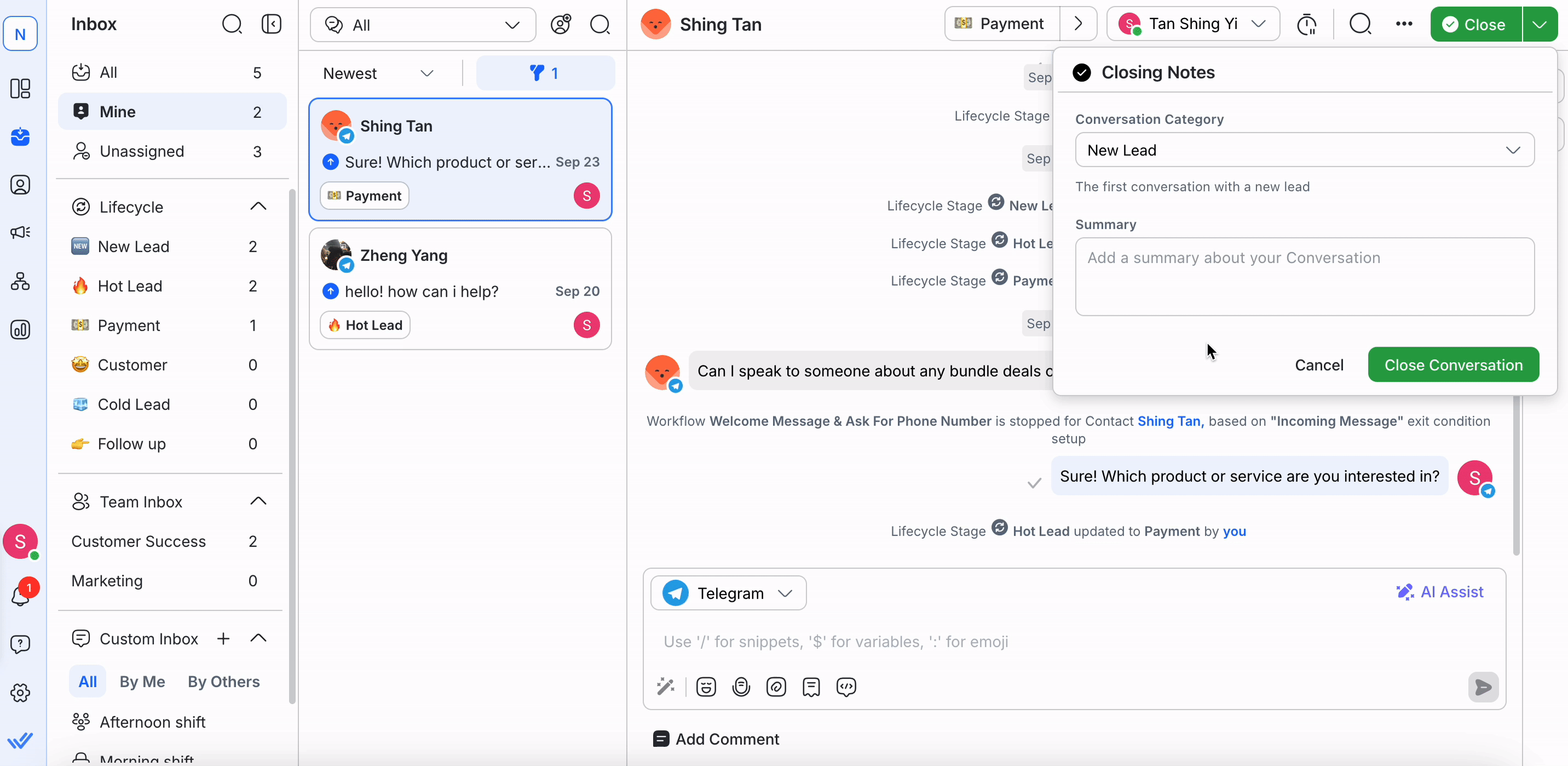
หมายเหตุปิดท้าย บทสนทนาเป็นสิ่งจำเป็น & บทสรุปเป็นสิ่งจำเป็น
ผู้ใช้จำเป็นต้องปิดท้ายการสนทนาแต่ละครั้งด้วยบันทึกปิดท้าย พวกเขาจำเป็นต้องเลือกหมวดหมู่การสนทนาและป้อนสรุปการสนทนา
การปิดกล่องโต้ตอบบันทึกย่อถูกปิดใช้งาน
ผู้ใช้สามารถดำเนินการปิดการสนทนาได้โดยไม่ต้องมีบันทึกปิด ผู้ใช้จะไม่สามารถเลือกที่จะปิดการสนทนาด้วยบันทึกปิดการสนทนาได้

ขั้นตอนที่ 1: ไปที่หมายเหตุปิดท้าย
จากเมนูการนำทางด้านข้าง เลือก การตั้งค่า จากเมนู และเลือก หมายเหตุปิดท้าย
ขั้นตอนที่ 2: กดเพิ่มหมวดหมู่
ที่แถบด้านบน ให้กดปุ่มสีน้ำเงิน ADD CATEGORY แล้วกล่องโต้ตอบ Add Conversation Category จะเปิดขึ้นมา
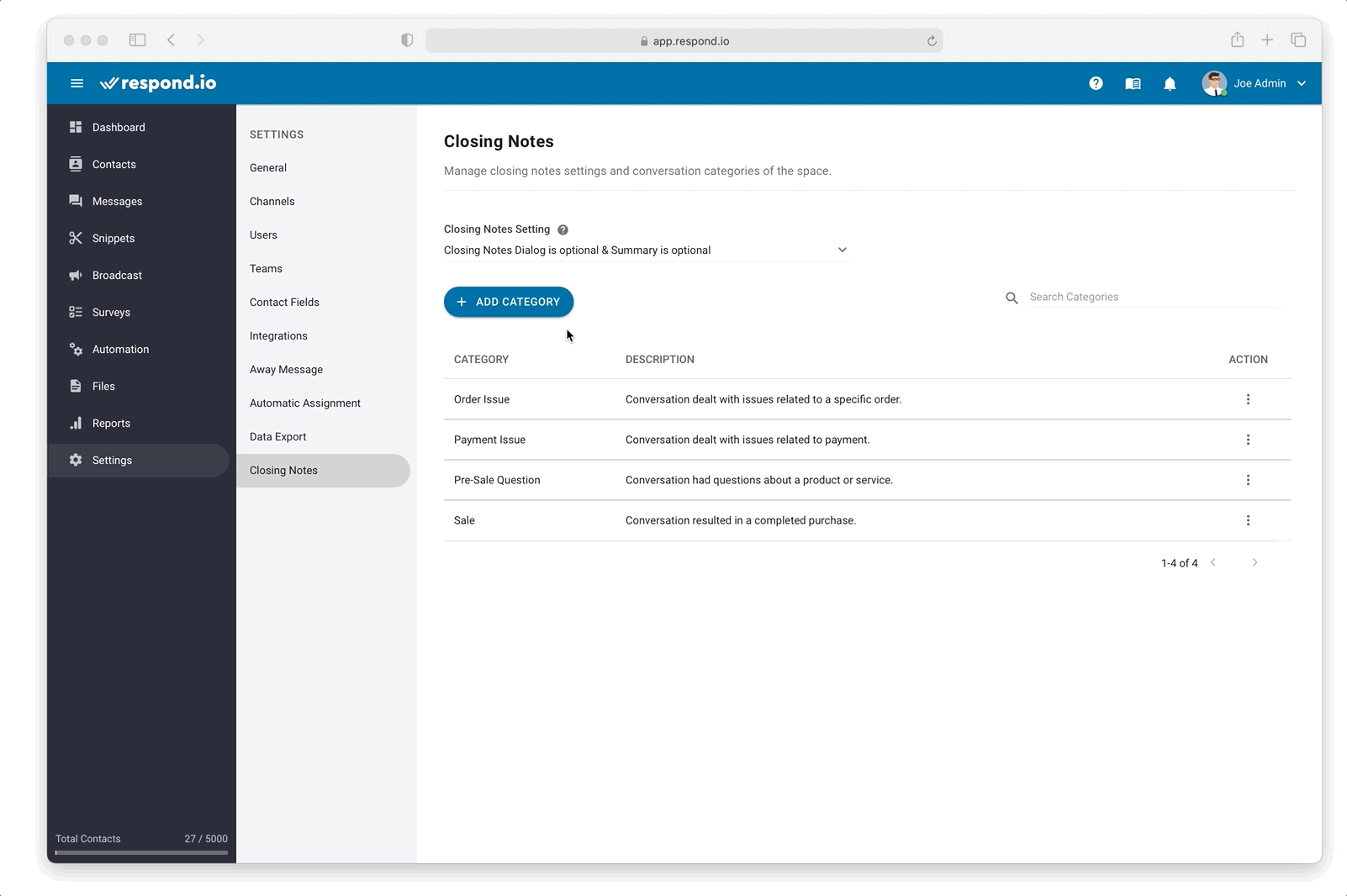
ขั้นตอนที่ 3: กรอกข้อมูลที่จำเป็น
ทุ่งนา | คำอธิบาย |
|---|---|
ชื่อหมวดหมู่ | ชื่อหมวดหมู่การสนทนา |
คำอธิบาย | คำอธิบายของหมวดหมู่การสนทนานี้จะแสดงให้ผู้ใช้เห็นในกล่องโต้ตอบบันทึกการปิดท้าย |
ขั้นตอนที่ 4: เพิ่มหมวดหมู่การสนทนา
เมื่อคุณกรอกข้อมูลในช่องเรียบร้อยแล้ว ให้กดปุ่มสีน้ำเงิน ADD เพื่อสร้างหมวดหมู่การสนทนา
หากคุณต้องการเปลี่ยนแปลงหมวดหมู่ที่มีอยู่ คุณสามารถทำได้โดยเลือก แก้ไข จากเมนูการดำเนินการ โปรดทราบว่าคุณสามารถแก้ไขคำอธิบายของหมวดหมู่การสนทนาได้เท่านั้น
หากคุณต้องการเปลี่ยนชื่อหมวดหมู่ เราขอแนะนำให้คุณลบหมวดหมู่ที่มีอยู่และสร้างหมวดหมู่ใหม่โดยใช้ชื่อที่คุณต้องการ
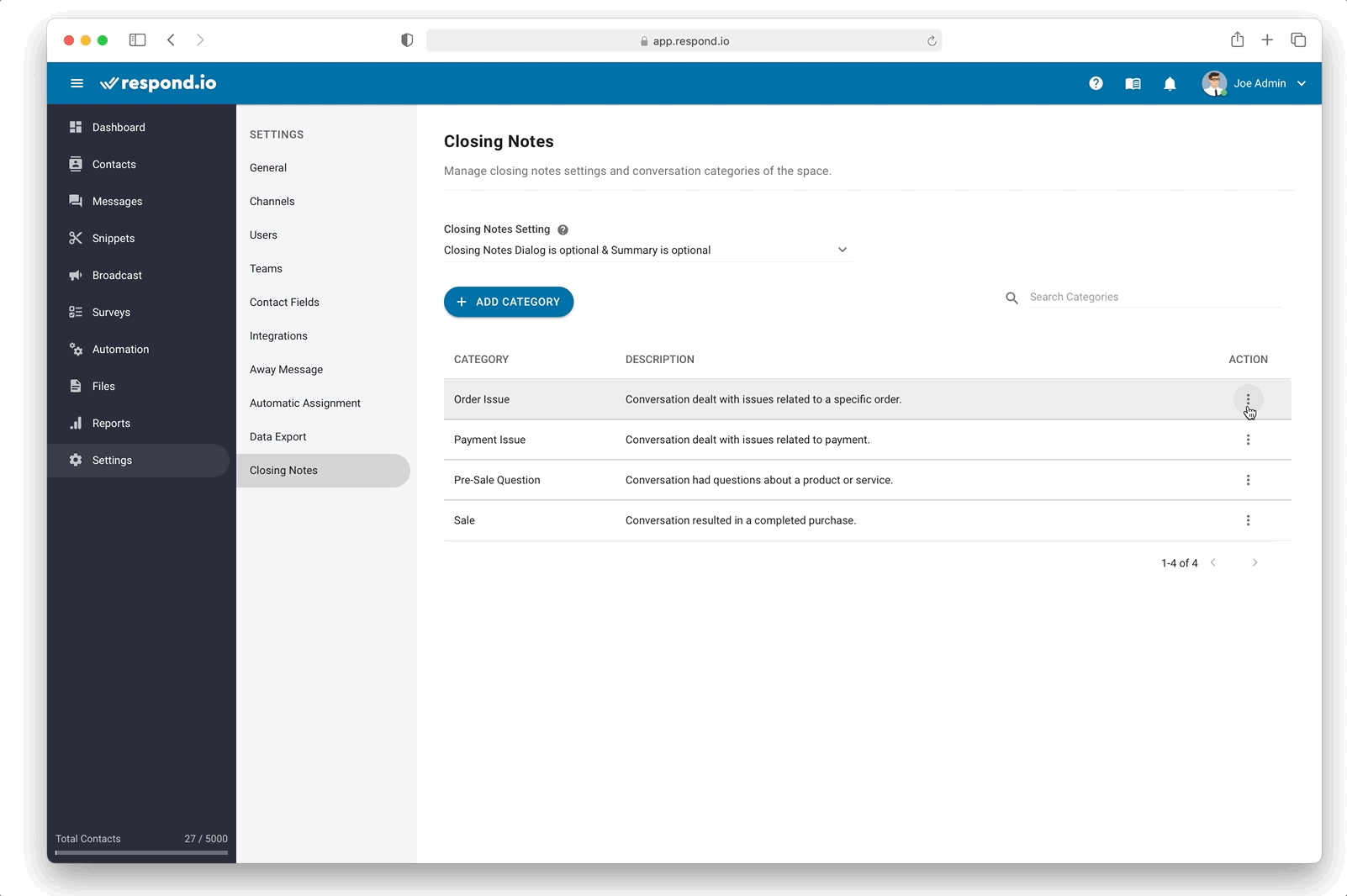
หากหมวดหมู่การสนทนาไม่เกี่ยวข้องอีกต่อไปหรือซ้ำซ้อนกับหมวดหมู่อื่น คุณสามารถลบออกจากพื้นที่ทำงานได้โดยเลือก ลบ จากเมนูการดำเนินการ
ควรระมัดระวังเมื่อคุณลบหมวดหมู่ เนื่องจากอาจมีผู้ใช้รายอื่นในพื้นที่ทำงานนำหมวดหมู่นั้นไปใช้ โปรดทราบว่าการลบข้อมูลนั้นไม่สามารถย้อนกลับได้
บทความที่เกี่ยวข้อง 👩💻